йҮ‘еЈ«йЎҝuзӣҳж— жі•иҜҶеҲ«жҖҺд№ҲеҠһпјҹйҮ‘еЈ«йЎҝuзӣҳж— жі•ж јејҸеҢ–жҖҺд№ҲеҠһпјҹ

йҮ‘еЈ«йЎҝuзӣҳж— жі•иҜҶеҲ«жҖҺд№ҲеҠһ?
1гҖҒUSBжҺҘеҸЈжҺҘи§ҰдёҚиүҜ
жҚўдёӘusbжҺҘеҸЈиҜ•иҜ•гҖӮеҰӮжһңжҳҜеҸ°ејҸжңәпјҢжңҖеҘҪдҪҝз”Ёжңәз®ұеҗҺйқўзҡ„usbжҺҘеҸЈгҖӮ
2гҖҒusbй©ұеҠЁй—®йўҳ
йј ж Үзҡ„еҸій”®зӮ№еҮ»жЎҢйқўзҡ„“и®Ўз®—жңә”пјҢ然еҗҺеңЁиҸңеҚ•дёӯйҖүжӢ©“и®ҫеӨҮз®ЎзҗҶеҷЁ”гҖӮеңЁ“йҖҡз”ЁдёІиЎҢжҖ»зәҝжҺ§еҲ¶”дёӯзңӢusbй©ұеҠЁжҳҜеҗҰжӯЈеёёгҖӮеҰӮжһңжңүй—®йўҳпјҢе°ұеҚёиҪҪеҶҚйҮҚиЈ…й©ұеҠЁгҖӮеҜ№дәҺй©ұеҠЁпјҢжңҖз®ҖеҚ•зҡ„ж–№жі•иҺ«иҝҮдәҺдҪҝз”Ёй©ұеҠЁзІҫзҒөзӯү第дёүж–№й©ұеҠЁе®үиЈ…гҖҒз®ЎзҗҶиҪҜ件пјҢзңҒеҝғзңҒеҠӣгҖӮ
3гҖҒUSBжңҚеҠЎиў«зҰҒз”Ё
еҫҲеӨҡ第дёүж–№е®үе…ЁйҳІжҠӨиҪҜ件дёӯйғҪжңүиҝҷйЎ№и®ҫзҪ®пјҢдҫӢеҰӮзҒ«з»’гҖҒqqе®ү全管家зӯүпјҢдёҖиҲ¬жҳҜеңЁи®ҝй—®йҷҗеҲ¶жҲ–жҳҜејҖжңәеҠ йҖҹжЁЎеқ—дёӯпјҢз”ЁжҲ·еҸҜд»ҘжүҫжүҫзңӢгҖӮ
4гҖҒUзӣҳж•…йҡң
йҖҡеёёжҳҜз”ұдәҺUзӣҳ硬件故йҡңеј•иө·зҡ„пјҢеҰӮжһңйҮҮз”ЁйҮҸдә§е·Ҙе…·дҫқ然没еҸҚеә”пјҢеҸӘиғҪжҳҜжҚўдёӘUзӣҳдәҶгҖӮ
5гҖҒйҮ‘еЈ«йЎҝUзӣҳдҝ®еӨҚе·Ҙе…·
еҰӮжһңйғҪжІЎз”ЁпјҢеҸӘиғҪиҜ•иҜ•дё“й—Ёзҡ„дҝ®еӨҚе·Ҙе…·дәҶгҖӮKingston Format Utilityе’ҢRestoreпјҢжҲ‘们用жӯӨзұ»з¬¬дёүж–№е·Ҙе…·е°ұиғҪејәеҲ¶ж јејҸеҢ–UзӣҳжқҘи§ЈеҶіUзӣҳж— жі•иҜҶеҲ«зҡ„й—®йўҳгҖӮжҸ’дёҠUзӣҳпјҢжү“ејҖдҝ®еӨҚе·Ҙе…·пјҢ然еҗҺиҮӘеҠЁиҜҶеҲ«дҪ зҡ„UзӣҳпјҢжңҖеҗҺзӮ№еҮ»ж јејҸеҢ–зӯүеҫ…ж•°з§’е°ұдҝ®еӨҚжҲҗеҠҹдәҶгҖӮдёҚиҝҮеңЁжӯӨд№ӢеүҚпјҢUзӣҳиӢҘжңүеӯҳж”ҫж–Ү件пјҢжҲ‘们иҝҳжҳҜиҰҒд»Ҙжүҫеӣһж–Ү件дёәеүҚжҸҗзҡ„гҖӮйӮЈд№ҲеҸҜд»Ҙе…Ҳе°қиҜ•з¬¬6жӯҘпјҢдҪҝз”Ёdiskgeniusе…Ҳе°қиҜ•жүҫеӣһж–Ү件гҖӮ
6гҖҒдҪҝз”Ёdiskgenius
дёӢиҪҪdiskgeniusиҪҜ件пјҢжҸ’дёҠUзӣҳ并жү“ејҖиҝҷдёӘиҪҜ件пјҢ然еҗҺйҖүжӢ©UзӣҳпјҢжіЁж„ҸеҲ«йҖүеҲ°дҪ зҡ„зЎ¬зӣҳдәҶпјҢUзӣҳдёҖиҲ¬еҸҜд»ҘзңӢе®№йҮҸжқҘеҢәеҲ«пјҢеңЁUзӣҳж–Үеӯ—дёҠзӮ№еҮ»йј ж ҮеҸій”®пјҢйҖүжӢ©жҗңзҙўе·ІдёўеӨұзҡ„еҲҶеҢәйҮҚе»әеҲҶеҢәиЎЁйҖүйЎ№гҖӮеҰӮжһңиҝҳжҳҜдёҚиЎҢпјҢйӮЈд№ҲжҲ‘们е°ұе…ҲжҒўеӨҚж•°жҚ®еҶҚиҜҙпјҢдҫқ然用иҝҷж¬ҫdiskgeniusпјҢйҖүдёӯдҪ зҡ„UзӣҳпјҢ然еҗҺзӮ№еҮ»е·Ҙе…·-е·ІеҲ йҷӨжҲ–ж јејҸеҢ–еҗҺзҡ„ж–Ү件жҒўеӨҚйҖүйЎ№пјҢ然еҗҺжү«жҸҸж•ҙдёӘеҲҶеҢәгҖӮжү«жҸҸжҲҗеҠҹеҗҺеҜјеҮәUзӣҳйҮҢзҡ„ж•°жҚ®еҲ°зЎ¬зӣҳйҮҢеӨҮд»ҪпјҢ然еҗҺдёӢйқўжҲ‘们е°ұејҖе§Ӣдҝ®еӨҚUзӣҳдәҶгҖӮ
е·Ҙе…·/еҺҹж–ҷ:UзӣҳпјҢ笔记жң¬з”өи„‘
зі»з»ҹзүҲжң¬:windows10
ж–№жі•дёҖпјҡ
1гҖҒжҸ’е…ҘuзӣҳпјҢжү“ејҖжҲ‘зҡ„з”өи„‘пјҢеҸіеҮ»Uзӣҳзӣҳз¬ҰпјҢеңЁеј№еҮәзҡ„еҸій”®иҸңеҚ•дёӯйҖүжӢ©“еұһжҖ§”гҖӮ
2гҖҒжү“ејҖеұһжҖ§еҜ№иҜқжЎҶпјҢйҖүжӢ©“е·Ҙе…·”йҖүйЎ№еҚЎпјҢзӮ№еҮ»“ејҖе§ӢжЈҖжҹҘ”иҝӣиЎҢжҹҘй”ҷеӨ„зҗҶж“ҚдҪңгҖӮ
3гҖҒе®ҢжҲҗеҗҺеҶҚиҝӣиЎҢUзӣҳж јејҸеҢ–ж“ҚдҪңгҖӮ
ж–№жі•дәҢпјҡ
1гҖҒжү“ејҖ“иҝҗиЎҢ”еҜ№иҜқжЎҶ(жҢүWin+Rз»„еҗҲй”®еҸҜд»Ҙжү“ејҖ)пјҢиҫ“е…Ҙ“CMD”иҝӣе…ҘMSDOSз•Ңйқў;
2гҖҒжҺҘзқҖиҫ“е…Ҙ“format jпјҡ /fs:fat32”(е…¶дёӯjд»ЈиЎЁUзӣҳжүҖеңЁзӣҳз¬Ұ)并жҢүеӣһиҪҰй”®жү§иЎҢUзӣҳж јејҸеҢ–ж“ҚдҪңгҖӮ
3гҖҒеҪ“еј№еҮәжҸҗзӨәж—¶пјҢиЎЁжҳҺзЈҒзӣҳеҮәзҺ°еӨ§йқўжқҝеқҸйҒ“пјҢеҸҠжңүеҸҜиғҪзЈҒзӣҳе·ІжҚҹеқҸгҖӮ
4гҖҒеҪ“еҮәзҺ°д»ҘдёҠй”ҷиҜҜжҸҗзӨәж—¶пјҢз”ұдәҺеӨ§йқўжқҝеқҸйҒ“зҡ„дә§з”ҹпјҢеҜјиҮҙUзӣҳеҸҜз”Ёе®№йҮҸеҮҸе°‘пјҢеӣ жӯӨеҸӘиғҪдҪҝз”Ё“Fat”ж–Ү件系з»ҹжқҘж јејҸеҢ–UзӣҳгҖӮ
жҖ»з»“пјҡ
ж–№жі•дёҖпјҡ
1гҖҒжҸ’е…ҘuзӣҳпјҢжү“ејҖжҲ‘зҡ„з”өи„‘пјҢеҸіеҮ»Uзӣҳзӣҳз¬ҰпјҢеңЁеј№еҮәзҡ„еҸій”®иҸңеҚ•дёӯйҖүжӢ©“еұһжҖ§”гҖӮ
2гҖҒжү“ејҖеұһжҖ§еҜ№иҜқжЎҶпјҢйҖүжӢ©“е·Ҙе…·”йҖүйЎ№еҚЎпјҢзӮ№еҮ»“ејҖе§ӢжЈҖжҹҘ”иҝӣиЎҢжҹҘй”ҷеӨ„зҗҶж“ҚдҪңгҖӮ
3гҖҒе®ҢжҲҗеҗҺеҶҚиҝӣиЎҢUзӣҳж јејҸеҢ–ж“ҚдҪңгҖӮ
ж–№жі•дәҢпјҡ
1гҖҒжү“ејҖ“иҝҗиЎҢ”еҜ№иҜқжЎҶ(жҢүWin+Rз»„еҗҲй”®еҸҜд»Ҙжү“ејҖ)пјҢиҫ“е…Ҙ“CMD”иҝӣе…ҘMSDOSз•Ңйқў;
2гҖҒжҺҘзқҖиҫ“е…Ҙ“format jпјҡ /fs:fat32”(е…¶дёӯjд»ЈиЎЁUзӣҳжүҖеңЁзӣҳз¬Ұ)并жҢүеӣһиҪҰй”®жү§иЎҢUзӣҳж јејҸеҢ–ж“ҚдҪңгҖӮ
3гҖҒеҪ“еј№еҮәжҸҗзӨәж—¶пјҢиЎЁжҳҺзЈҒзӣҳеҮәзҺ°еӨ§йқўжқҝеқҸйҒ“пјҢеҸҠжңүеҸҜиғҪзЈҒзӣҳе·ІжҚҹеқҸгҖӮ
4гҖҒеҪ“еҮәзҺ°д»ҘдёҠй”ҷиҜҜжҸҗзӨәж—¶пјҢз”ұдәҺеӨ§йқўжқҝеқҸйҒ“зҡ„дә§з”ҹпјҢеҜјиҮҙUзӣҳеҸҜз”Ёе®№йҮҸеҮҸе°‘пјҢеӣ жӯӨеҸӘиғҪдҪҝз”Ё“Fat”ж–Ү件系з»ҹжқҘж јејҸеҢ–UзӣҳгҖӮ
- еә”иҜҘз”ЁиӢұиҜӯжҖҺд№ҲиҜҙжҖҺд№ҲиҜ» еҝ«е’Ңе°Ҹзј–дёҖиө·еҺ»дәҶи§ЈдёҖдёӢеҗ§пјҒ_еҪ“еүҚжҠҘйҒ“
- зЁӢйӣ·дёӘдәәиө„ж–ҷ:жҜ•дёҡдәҺдёҠжө·жҲҸеү§еӯҰйҷўиЎЁжј”зі»пјҢжҳҜдёңж–№еҚ«и§Ҷдё»жҢҒдәә_еҪ“еүҚиө„и®Ҝ
- еҰӮдҪ•еңЁеҫ®дҝЎдёҠзӣҙж’ӯ жҖҺд№ҲжүҚиғҪиҝӣе…ҘеҲ°еҫ®дҝЎзӣҙж’ӯејҖж”ҫз•Ңйқў-з„ҰзӮ№зғӯи®Ҝ
- еұұжё…ж°ҙз§ҖжҳҜжҢҮд»Җд№Ҳж„ҸжҖқ дёҖиҲ¬жҳҜз”ЁдәҺеҪўе®№еұұж°ҙйЈҺжҷҜдјҳзҫҺ-еӨ©еӨ©ж–°иө„и®Ҝ
- зҺҜзҗғж—¶и®Ҝпјҡе№Іе°ҶеҸ‘зЎҺзҡ„иҜ»йҹіеҸҠж„ҸжҖқ еҗ«д№үжҳҜжҜ”е–»еҲқеұ•жҠұиҙҹжҲ–еҲҡжҳҫйңІеҮәжүҚе№І
- жҒіз»„иҜҚе’ҢжӢјйҹі жҒідәІдјҡжҳҜж—§ж—¶еӯҰж ЎйӮҖйӣҶеӯҰз”ҹ家й•ҝзҡ„дёҖз§Қжҙ»еҠЁеҪўејҸ|еӨ©еӨ©жңҖиө„и®Ҝ
- еӨҸеҸҜеҸҜеҮәиҮӘе“ӘдёӘз”өи§Ҷеү§ жҳҜз”өи§Ҷеү§гҖҠзҲұжҲ‘е°ұеҲ«жғіеӨӘеӨҡгҖӢйҮҢзҡ„и§’иүІ
- зҷҪж–‘йё еұһдәҺйҮҺз”ҹдҝқжҠӨеҠЁзү©еҗ— йқһжі•зӢ©зҢҺзҡ„еҗ«д№үеҸҲжҳҜд»Җд№Ҳ
- LEDе’ҢLCDзҡ„еҢәеҲ«жңүе“Әдәӣ LEDе’ҢLCDзҡ„еҠҹиҖ—жҜ”еӨ§зәҰдёәеӨҡе°‘|е…Ёзҗғзғӯи®Ҝ
- upдё»жҳҜд»Җд№Ҳж„ҸжҖқ дёәд»Җд№Ҳupдё»зҡ„ж„ҸжҖқе°ұжҳҜдёҠдј иҖ… жқҘжәҗжҳҜд»Җд№Ҳ е…ЁзҗғзғӯзӮ№иҜ„
- е№јеҗҫе№јд»ҘеҸҠдәәд№Ӣе№ј,иҖҒеҗҫиҖҒд»ҘеҸҠдәәд№ӢиҖҒзҡ„ж„ҸжҖқ д»ҘеҸҠеҺҹж–ҮйҖүж®өиөҸжһҗ_е…ЁзҗғеҚіж—¶зңӢ
- еЎһзҸӯеІӣеңЁе“ӘдёӘеӣҪ家:еЎһзҸӯеІӣжҳҜзҫҺеӣҪзҡ„пјҢеҸҲеҗҚеҢ—зҺӣеҲ©е®үзәізҫӨеІӣ
- иҙәе…Ҳз”ҹзҡ„жҒӢжҒӢдёҚеҝҳеҺҹи‘—е°ҸиҜҙд»Ӣз»Қ жҳҜиҝһиҪҪдёӯзҡ„дёҖйғЁйғҪеёӮзұ»жј«з”»-еӨ©еӨ©еҝ«зңӢ
- 16ејҖзҡ„е°әеҜёж ҮеҮҶжҳҜеӨҡе°‘пјҡеӣҪйҷ…ж ҮеҮҶй•ҝеәҰжҳҜ285жҜ«зұіпјҢе®ҪеәҰжҳҜ210жҜ«зұі|еӨ©еӨ©зңӢзғӯи®Ҝ
- жҳҘиҠӮзҡ„д№ дҝ—жңүе“Әдәӣ:еңЁе№ҙиҠӮжңҹй—ҙпјҢдәІжңӢеҘҪеҸӢд№Ӣй—ҙиҝҳиҰҒзӣёдә’иө°и®ҝжӢңе№ҙ зғӯжҺЁиҚҗ
- еҚҒжңҲеҲқд№қжҳҜе“ӘдёӘжҳҹеә§ еңЁиҝҷеӨ©еҮәз”ҹзҡ„жҳҜе°„жүӢеә§ иә«дёҠжңүдёҖиӮЎеӢҮеҫҖзӣҙеүҚзҡ„еҠІе„ҝ|е…Ёзҗғеҝ«и®Ҝ
- еӨҸеЁҒеӨ·ең°зҗҶдҪҚзҪ®д»Ӣз»Қ дҪҚдәҺеӨӘе№іжҙӢеҮ д№ҺжӯЈдёӯйғЁ дё»иҰҒеІӣеұҝжңү8дёӘ
- еҘіиЈҷиӢұиҜӯжҖҺд№ҲиҜ»йҹіеҸ‘йҹі еҝ«е’Ңе°Ҹзј–дёҖиө·еҺ»дәҶи§ЈдёҖдёӢеҗ§пјҒ
- е…ідәҺз»ҝиүІзҺҜдҝқеҲӣдёҡйЎ№зӣ®жңүе“Әдәӣ еҰӮдҪ•еҸ‘еұ•й«ҳж•ҲиҠӮиғҪжҠҖжңҜе’ҢиЈ…еӨҮ
- д»Җд№ҲжҳҜе№ід»“пјҡжҳҜдёҖдёӘжәҗдәҺе•Ҷе“Ғжңҹиҙ§дәӨжҳ“зҡ„дёҖдёӘиҜҒеҲёжҠ•иө„жңҜиҜӯ_ж–°иҰҒй—»
- зүӣеҲҖе°ҸиҜ•д»Җд№Ҳж„ҸжҖқ жҜ”е–»жңүеӨ§жң¬йўҶиҖҢе…ҲеңЁе°ҸдәӢдёҠз•Ҙеҫ®ж–Ҫеұ•дёҖдёӢ
- зҗҶжғід№ӢеҹҺзәўзҺ«з»“еұҖ:еҗҙзәўзҺ«жңҖз»Ҳй»‘еҢ–дёҺиӢҸзӯұеҜ№з«ӢпјҢд№қе№ҙзҲұжғ…й•ҝи·‘д№ҹжіЎжұӨдәҶ
- е°ҸеЁғж’‘е°ҸиүҮе…ЁиҜ—зҡ„ж„ҸжҖқиҜҰи§Ј еёҢжңӣиғҪи§Јзӯ”еҗ„дҪҚе°Ҹдјҷдјҙзҡ„з–‘жғ‘_зҺҜзҗғеҝ«ж’ӯ
- зҠ¬еӨңеҸүе–ңж¬ўжҲҲи–ҮиҝҳжҳҜжЎ”жў— зҠ¬еӨңеҸүжңҖз»Ҳе–ңж¬ўзҡ„жҳҜжҲҲи–Үеҗ—
- edsжҳҜд»Җд№Ҳж„ҸжҖқ:еҚіз”өеӯҗе·®йҖҹй”ҒпјҢе®ғжҳҜABSзҡ„дёҖз§Қжү©еұ•еҠҹиғҪ
- е…ЁзҗғеҚіж—¶зңӢпјҒеЎһе°”з»ҙдәҡжҳҜе“ӘдёӘеӣҪ家:еӣҪзҹідёәзҸҠз‘ҡпјҢиҙ§еёҒдёәеЎһе°”з»ҙдәҡ第зәіе°”
- е®үе…Ёзҡ„зӣёе…ізҹҘиҜҶ жҳҜжҢҮдәәзұ»зҡ„ж•ҙдҪ“дёҺз”ҹеӯҳзҺҜеўғиө„жәҗзҡ„е’Ңи°җзӣёеӨ„|дё–з•ҢйҖҹзңӢж–ҷ
- зў—иҺІжҖҺд№Ҳз§ҚжӨҚдҪ зҹҘйҒ“еҗ— йҰ–е…ҲйңҖиҰҒеҜ№з§ҚеӯҗиҝӣиЎҢз ҙеЈіеӨ„зҗҶ
- еҶ°з®ұеҶ·и—Ҹе®ӨдёҚеҲ¶еҶ·еҶ·еҶ»е®ӨжӯЈеёёжҳҜдёәдҪ• еҶ°з®ұеҶ·еҶ»е®ӨдёҚеҲ¶еҶ·еҺҹеӣ еҸҠи§ЈеҶіеҠһжі•
- гҖҠ银河жҠӨеҚ«йҳҹ3гҖӢжҳҹдә‘жј”е‘ҳдә®зӣёе®Јдј пјҡзүӣд»”зҹӯиЈҷж јеӨ–еҗёзқӣ
- дё–з•ҢзғӯжҺЁиҚҗпјҡ2020жҳҘиҠӮжҳҜеҮ жңҲеҮ ж—ҘпјҹдёҖиҲ¬жҳҘиҠӮеҒҮжңҹжҳҜд»ҺдҪ•ж—¶ејҖе§Ӣж”ҫ
- жў…иөӣеҫ·ж–Ҝ-AMG GT 43 е’Ң GT 53 焕然дёҖж–° жӣҙе…·йЈҺж је’ҢеҘўеҚҺ
- иғғеӯ—зҡ„з»„иҜҚеҗ‘еӨ§е®¶д»Ӣз»Қ з“ЈиғғжҳҜеҸҚеҲҚеҠЁзү©зҡ„иғғзҡ„第дёүйғЁеҲҶ-з„ҰзӮ№еҝ«зңӢ
- зҲұеүӘиҫ‘и§Ҷйў‘дёӯй—ҙй»‘еұҸжҖҺд№Ҳеј„пјҲзҲұеүӘиҫ‘зҡ„й»‘еұҸи§Ҷйў‘зҙ жқҗеңЁе“Әпјү
- еҰӮдҪ•и§ЈеҶійҘ®ж°ҙжңәдёҚеҠ зғӯ йҘ®ж°ҙжңәдёҚеҠ зғӯжҳҜжңүеӨҡз§ҚеҺҹеӣ зҡ„_зҺҜзҗғйҖҹзңӢ
- е…ҘжңЁдёүеҲҶзҡ„дё»дәәе…¬жҳҜи°Ғ:и®Іиҝ°зҡ„жҳҜдёңжҷӢж—¶жңҹи‘—еҗҚд№Ұ法家зҺӢзҫІд№Ӣзҡ„ж•…дәӢ
- з”·еӯҗз”ЁChatGPTзј–еҒҮж–°й—»иөҡжөҒйҮҸзүҹеҲ©пјҡзҺ°е·Іиў«иӯҰж–№жҺ§еҲ¶
- дёӯдҝЎе»әжҠ•пјҡзЎ…ж–ҷи®©еҲ©пјҢе…іжіЁејәеҠҝзҺҜиҠӮеҸҜжҢҒз»ӯжҖ§ еҪ“еүҚзғӯзӮ№
- еҸӨд»ЈиҺІиҠұзҡ„еҲ«з§°жңүе“Әдәӣ ж°ҙиҠҷи“үгҖҒе…ӯжңҲжҳҘгҖҒдёӯеӣҪиҺІйғҪжҳҜжҢҮиҺІиҠұеҗ—
- зҺҜзҗғзғӯи®®:жҲҙзҝЎзҝ дҪӣжңүд»Җд№Ҳе–»ж„Ҹ дҪ©жҲҙзҝЎзҝ дҪӣд№ҹеҜ“ж„Ҹж…ҲжӮІе®Ҫе®№еҗ—
- ж·ҳе®қе’ҢеӨ©зҢ«жңүд»Җд№ҲеҢәеҲ«:ж·ҳе®қзұ»дјјйӣҶеёӮпјҢеӨ©зҢ«еҲҷзұ»дјје•ҶеңәдёҖж ·_жҜҸж—Ҙж¶ҲжҒҜ
- зҷҪж—Ҹж°‘еұ…е»әзӯ‘зҡ„зү№зӮ№жңүе“Әдәӣ еӨҡйҮҮеҸ–дёүжҲҝдёҖз…§еЈҒжҲ–еӣӣеҗҲдә”еӨ©дә•ж јејҸ
- зҢ«иғҪеҗғиҫЈжӨ’еҗ— д№ҹдёҚиғҪз»ҷзҢ«е’ӘйҘІе–Ӯеҗ«и‘ұе§ңи’ңзӯүи°ғж–ҷзҡ„йЈҹзү©еҗ—-дё–з•Ңеҫ®еҠЁжҖҒ
- дёүжҳҹnote2жҖҺд№Ҳж · жқҘзңӢзңӢдёүжҳҹnote2зҡ„жҖ§иғҪдјҳеҠҝе’ҢдҪҝз”ЁиҜ„жөӢ_зғӯи®®
- еҰӮдҪ•жөӢиҜ•з”өи„‘ж‘„еғҸеӨҙиғҪеҗҰдҪҝз”Ё е®үиЈ…зӣёжңәй©ұеҠЁзЁӢеәҸйңҖиҰҒе“Әдәӣж“ҚдҪң
- е…ЁзҗғзңӢзғӯи®Ҝпјҡе…ідәҺиҘҝдёүж——дёҠеҘҘдё–зәӘзҡ„д»Ӣз»Қ жҳҜдёҖдёӘеҹҺеёӮе»әзӯ‘з»јеҗҲдҪ“йЎ№зӣ®
- дё–з•Ңеҝ«иө„и®ҜпјҡеҚҒеӨ§з”·еЈ«tжҒӨе“ҒзүҢдә§е“ҒжҺ’иЎҢжҰң дёғеҢ№зӢј еӨҸз”·еЈ«зҹӯиў–POLOиЎ«жҺЁиҚҗ
- е®үе…Ёж„ҹе№ёзҰҸж„ҹе’Ңе·Ҙиө„зҡ„е…ізі» дҪ зҡ„е·Ҙиө„и®©дҪ жңүе®үе…Ёж„ҹеҗ—пјҹ з„ҰзӮ№зғӯй—Ё
- KINGXCONйҮ‘еЈ«еҲҡеҶ…еӯҳжҖҺд№Ҳж ·:д»Ҙе…¶зІҫж№ӣзҡ„еҒҡе·Ҙеҫ—еҲ°дәҶж¶Ҳиҙ№иҖ…зҡ„е–ңзҲұ -еӨ©еӨ©зғӯеӨҙжқЎ
- з”өи„‘qq2013ж—§зүҲжң¬дёӢиҪҪ жӯӨзүҲжң¬еҸҜд»ҘдјҳеҢ–еңЁзәҝеҘҪеҸӢзҡ„зҠ¶жҖҒиЎЁзҺ°-е…Ёзҗғиө„и®Ҝ
- зҪ‘еҸӢиў«еӨ§зҶҠзҢ«зҡ„жј”жҠҖеҪ»еә•еҫҒжңҚдәҶпјҡз§ҰйҹөжҲҗеҠҹйӘ—иҝҮеӨ§е®¶
- qqдёӯжҜ’дәҶиҜҘжҖҺд№ҲеҠһ еҰӮжһңдҪ еҸ‘зҺ°QQз©әй—ҙжңүе№ҝе‘Ҡд№Ӣзұ»зҡ„жҳҜеӣ дёәд»Җд№Ҳ
- жҜҸж—Ҙеҝ«и®Ҝ!иҖҒеӨҙд№җеҝ…йЎ»е°ҒжқҖ еҚұе®іе…¬е…ұе®үе…ЁпјҒеҙ”дёңж ‘з§°ж–°иғҪжәҗиҪҰдёӢд№ЎжҳҜжҲҳз•Ҙж–№еҗ‘пјҡеӨ§зҲ·д»¬иҰҒжҚўиҪҰ
- зҺҜзҗғд»Ҡж—Ҙи®ҜпјҒе®ҪеёҰиө„иҙ№еҘ—йӨҗдёҖи§ҲиЎЁжҳҜд»Җд№Ҳж ·зҡ„ еҶҚз»ҷеӨ§е®¶з§‘жҷ®дёҖдёӘе°ҸзҹҘиҜҶ
- зҺҜзҗғйҖҹйҖ’пјҒжҙӣе…ӢзҺӢеӣҪжҢ–е®қжңҜжҖҺд№Ҳеҫ—:еҸҜд»Ҙз”Ёж–№еҗ‘й”®жҺ§еҲ¶е‘ұе‘ұеүҚиҝӣеҗҺйҖҖпјҢз©әж јй”®жҢ–
- дә”дёҖж”ҫеҒҮе®үжҺ’ж—¶й—ҙиЎЁ дёҖе…ұж”ҫеҒҮеӨҡе°‘еӨ© иЎҘзҸӯеҸҲжҳҜд»Җд№Ҳж—¶еҖҷ дё–з•Ңж—¶и®Ҝ
- зү№ж–ҜжӢүж¶Ёд»·2000е…ғпјҒ专家称зү№ж–ҜжӢү涨价并йқһеӣ жҲҗжң¬еҺӢеҠӣ-еӨ©еӨ©и§ӮйҖҹи®Ҝ
- гҖҗе…ЁзҗғиҒҡзңӢзӮ№гҖ‘и„ҡжң¬еҸ‘з”ҹй”ҷиҜҜжҖҺд№ҲеӨ„зҗҶ ејҖжңәжҳҫзӨәи„ҡжң¬й”ҷиҜҜзҡ„еҺҹеӣ еҹәжң¬жҳҜиҝҷдёӨж ·
- usbж— зәҝзҪ‘еҚЎеӨҡе°‘й’ұдёҖдёӘ USBж— зәҝзҪ‘еҚЎжңҖж–°д»·ж јжҳҜеӨҡе°‘пјҹ|еӨ©еӨ©зғӯиө„и®Ҝ
- ж‘©жүҳзҪ—жӢүMT620ејҖдёҚдәҶжңәиҝҳеҸҜд»ҘеҲ·жңәеҗ— ж‘©жүҳзҪ—жӢүV3ieеҲ·жңәе…Ёж•ҷзЁӢжқҘдәҶ-жҜҸж—Ҙзғӯи®®
- зҷҫдәӢйҖҡпјҒй»„з“ңдә§ең°д»Ӣз»Қ йҰҶйҷ¶еҺҝиў«дёӯеӣҪ蔬иҸңжөҒйҖҡеҚҸдјҡе‘ҪеҗҚдёәвҖңдёӯеӣҪй»„з“ңд№Ӣд№ЎвҖқ
- зҺҜзҗғзңӢзғӯи®ҜпјҡиҒ”жғіеӨ©йҖёF40жҖ§иғҪеҰӮдҪ•жҖ§д»·жҜ”жҖҺж ·:е»әи®®йҖүжӢ©Y450 жҖ§д»·жҜ”жңҖй«ҳ
- lolе®ҲеҚ«зңјзҡ®иӮӨзү№ж•Ҳеұ•зӨә иҝҷдәӣиЈ…еӨҮеңЁй«ҳеҲҶж®өзҡ„еҜ№еұҖдёӯйңҖиҰҒз»Ҹеёёз”ЁеҲ°|иө„и®ҜжҺЁиҚҗ
- е№је„ҝеӣӯдёӯзҸӯеўҷйқўеёғзҪ® иҝҷеқ—вҖңй»‘жқҝвҖқеҸҜд»Ҙиө·еҲ°зҺҜеўғж•ҷиӮІзҡ„дҪңз”Ё
- жҖҺд№ҲдёӢиҪҪ2008зүҲqq еҰӮжһңдёҚеҚҮзә§е°Ҷж— жі•зҷ»еҪ•иҜҘиҪҜ件иҜҘжҖҺд№Ҳи§ЈеҶі дё–з•Ңи§ҶзӮ№
- е…ЁзҗғиҒҡз„ҰпјҡдҪіиғҪеҚ•еҸҚзӣёжңәе“Әж¬ҫеҘҪ дҪіиғҪ7DжңҖж–°жҠҘд»·жҳҜеӨҡе°‘еҸӮж•°жҖҺд№Ҳж ·
- жҜҸж—ҘйҖҹзңӢ!йқһдё»жөҒеҸҜзҲұдёӘжҖ§зӯҫеҗҚйғҪжҳҜиҝҷж ·еҶҷзҡ„ зҺ°еңЁи®©жҲ‘们дёҖиө·жқҘзңӢзңӢеҗ§
- иӢ№жһң5_1еҸҠ1е®ҢзҫҺи¶ҠзӢұ иӢ№жһңios5.1.1е®ҢзҫҺи¶ҠзӢұеҗҺжҖҺд№ҲзңҒз”өпјҹ_еҫ®еӨҙжқЎ
- дёүжҳҹi9001еҲ·жңәж•ҷзЁӢе…Ёйқўи®Іи§Ј еёҢжңӣиғҪи§Јзӯ”еҗ„дҪҚе°Ҹдјҷдјҙзҡ„з–‘жғ‘
- windowsи§ҶзӘ—ж“ҚдҪңзі»з»ҹеҸ‘еұ•еҸІ:1987е№ҙ12жңҲ9ж—ҘпјҢWindows 2ејҖе§ӢеҸ‘е”®
- иө„з”ҹе ӮжӮҰи–ҮзңјйңңеҘҪз”Ёеҗ—:дјҳйӣ…еҘўеҚҺзҡ„иҠұйҰҷдјҡи®©дҪ еҝғжғ…ж„үжӮҰ еҝ«иө„и®Ҝ
- еј№еҮәжӢЁеҸ·иҝһжҺҘжҖҺд№ҲеҸ–ж¶Ҳ еҸҜд»ҘеңЁIEжөҸи§ҲеҷЁзҡ„дә’иҒ”зҪ‘йҖүйЎ№дёӯзҰҒжӯўиҮӘеҠЁжӢЁеҸ·иҝһжҺҘ
- и§ӮйҖҹи®ҜдёЁиҒҡеҲ’з®—ж•ҙзӮ№иҒҡжҠҘеҗҚ жҖҺж ·жүҚиғҪиҺ·еҫ—й«ҳжҖ§д»·жҜ”зҡ„е…Ёж—¶ж®өиҒҡдјҡиҙӯд№°ж”»з•Ҙпјҹ
- зўҹеҲ№е’ҢvеҲ№зҡ„еҢәеҲ«е“ӘдёӘеҘҪ зўҹеҲ№е’ҢVеҲ№еҗ„жңүд»Җд№ҲдјҳзјәзӮ№пјҹ жҜҸж—ҘеҠЁжҖҒ
- ж—¶з©әд№Ӣй—Ёж·ұжёҠеҲ·е“ӘдёӘеҘҪ дҪ зҹҘйҒ“ж·ұжёҠзҡ„е“ӘдёӘз”»йқўзҲҶзҺҮжӣҙй«ҳеҗ—пјҹ
- жҡ—й»‘з ҙеқҸзҘһ3д»»еҠЎж”»з•Ҙ еҗ„дҪҚзҺ©е®¶еҸҜд»ҘжқҘиҝҷйҮҢзңӢзңӢе…·дҪ“зӯ–з•Ҙ
- дё–з•Ңеҝ«зңӢпјҡжўҰдёүеӣҪе®ҳжёЎд№ӢжҲҳ дҪңдёә第еӣӣз« зҡ„жңҖз»ҲBOSSиҜҘеҰӮдҪ•и®ЎеҲ’еҘҪеӣўжҲҳ
- зҺҜзҗғзғӯзӮ№пјҒR7-7735HжёёжҲҸжң¬зҡ„жҖ§иғҪиЎЁзҺ°еҰӮдҪ• еҸҜд»Ҙе…ҘжүӢеҗ—
- дёүеӣҪз”өи§Ҷеү§дёӯеҮәзҺ°з©ҝеё®й•ңеӨҙ еңЁиҝҷдёҖ幕жңүзҺ°д»Ји·ҜдәәиҜҜе…Ҙй•ңеӨҙ_еүҚжІҝиө„и®Ҝ
- еҸҳйў‘з©әи°ғд»·ж јжҸӯжҷ“ иҝҷдәӣдә§е“ҒдёҚд»…еңЁеӣҪеҶ…жңүеҗҚ еңЁеӣҪеӨ–д№ҹеҫҲжңүеҗҚ_зҺҜзҗғжңҖж–°
- е·ҙиҸІзү№иӮЎдёңеӨ§дјҡпјҡйқўеҜ№ AI жІЎжңүйҖүжӢ© еҝ…йЎ»иҰҒеҺ»жҺҘеҸ—е®ғгҖҒеә”еҜ№е®ғгҖҒдҪҝз”Ёе®ғ|ж’ӯиө„и®Ҝ
- гҖҗе…ЁзҗғзӢ¬е®¶гҖ‘зӮ№иҜ»з¬”еӣўиҙӯд№ӢзӮ№иҜ»з¬”жҖҺд№Ҳд№°пјҹж–°жүӢиҜҘеҰӮдҪ•йҖүиҙӯйҳ…иҜ»з¬”пјҹ
- е…үй©ұеҮҪж•°дёҚжӯЈзЎ®жҖҺд№ҲеҠһ еҰӮдҪ•йҮҚж–°йҖүжӢ©еҲ»еҪ•жңәзҡ„й©ұеҠЁеҷЁеұһжҖ§_д»Ҡж—Ҙзғӯжҗң
- qqз©әй—ҙз•ҷиЁҖжқҝд»Јз Ғ еҘіз”ҹдјӨж„ҹз•ҷиЁҖд»Јз Ғ жҲ‘们дёҖиө·жқҘеӯҰд№ дёӢеҗ§
- йӯ”зә№еёғе“ӘдёӘеүҜжң¬еҲ·жңҖеҝ« зҺ©е®¶еә”иҜҘзҹҘйҒ“жңәжў°зҹ®дәәзҡ„з§Қж—ҸеӨ©иөӢеҫҲејә-ж’ӯжҠҘ
- е…Ёзҗғеҝ«ж’ӯпјҡдј еҘҮеҘҪзңӢеҗҚеӯ—еӨ§е…ЁжқҘдәҶ и®әдј еҘҮжёёжҲҸзҡ„е‘ҪеҗҚйғҪжҳҜд»Җд№Ҳж ·зҡ„
- жёҜиӮЎе…¬е‘ҠзІҫйҖүпёұйҳҝйҮҢеҒҘеә·йў„и®ЎQ1жүӯдәҸдёәзӣҲпјӣе№ҝжұҪйӣҶеӣў4жңҲжұҪиҪҰй”ҖйҮҸеҗҢжҜ”еӨ§еўһ42.57%|е…ЁзҗғзӢ¬е®¶
- жңҖеҘҪеҗ¬зҡ„дјӨж„ҹжөҒиЎҢйҹід№җжҺЁиҚҗ еҸҜд»Ҙеҗ¬еҗ¬дҪ•жҙҒзҡ„гҖҠдҪ дёҖе®ҡиҰҒе№ёзҰҸгҖӢ еҪ“еүҚзӢ¬е®¶
- зІҪеӯҗеҸ¶з…®еӨҡй•ҝж—¶й—ҙжңҖеҘҪеҗғ е…¶е®һз…®еҸҜд»ҘеҫҲеҘҪзҡ„жқҖиҸҢе’Ңжё…жҙҒ
- дёӯеӣҪдј з»ҹе·ҘиүәвҖңжІҘзІүиҙҙйҮ‘вҖқ:жөёйҮ‘жҳҜдёӯеӣҪйқһеёёеҸӨиҖҒзҡ„ж°‘й—ҙз»ҳз”»жҠҖжі• еӨ©еӨ©ж—¶еҝ«и®Ҝ
- жүӢе·Ҙзј–з»ҮеҮүжӢ–йһӢ з»ҷдҪ жҸҗдҫӣдёҖдәӣжүӢе·Ҙзј–з»Үзҡ„еҮүжӢ–йһӢеӣҫжЎҲ еҪ“еүҚеҠЁжҖҒ
- еү‘зҒөзҒөеү‘еЈ«жҠҖиғҪеҠ зӮ№еӣҫ еҰӮдҪ•жҢҮеҮәеү‘йӯӮеү‘е®ўдёүеӨ§дҪ“зі»зҡ„зү№зӮ№
- dota2дј жүҝзү©е“Ғ дҪ жғізҹҘйҒ“иҝҷдёӘзі»еҲ—жңүд»Җд№ҲжғҠе–ңе’ҢеҘ–еҠұеҗ—_еҪ“еүҚжңҖж–°
- и¶…зә§жҗһ笑жҲҗиҜӯжӯӘи§Ј еҺҹжқҘзҹҘд№ҰиҫҫзӨјиҝҷдёӘжҲҗиҜӯиҝҳеҸҜд»Ҙиҝҷж ·зҗҶи§Ј
- ж•°еӯ—е°Ҹй”®зӣҳжҢҮжі•з»ғд№ еҲқеӯҰиҖ…еңЁй”®зӣҳдёҠз»ғд№ жҢҮжі•жҳҜдёӘеҘҪж–№жі•
- е…Ёзҗғи§Ҷи®ҜпјҒиөӣе°”еҸ·зҙўжҜ”ж–ҜиҮӘзҲҶжҠҖиғҪ иҝҷдёӘе…іеҚЎзҡ„дё»иҰҒйҡҫеәҰеҸӘжңү4е‘ҪйҫҷзҲӘ
- е°Ҹй»„иңӮa7жүӢжңәз”Ёд»Җд№ҲиҠҜзүҮ жҳҜеӨ©иҜӯжңҖж–°жҺЁеҮәзҡ„5Gе…Ҙй—Ёзә§жүӢжңәеҗ—
- дёӨеӨ©дёҖеӨңзҡ„еҚғеІӣж№–ж—…жёёж”»з•Ҙ жіЁж„ҸеҚғеІӣж№–жҳҜдёҖдёӘд»Ҙи§Ӯе…үдёәдё»зҡ„жҷҜеҢә
- жңҖж–°жөҒиЎҢеҸ‘еһӢжүҺжі•и§ЈиҜҙ жјӮдә®зҡ„еҸ‘еһӢиғҪи®©дҪ зңӢиө·жқҘжӣҙзІҫиҮҙ е…Ёзҗғд»ҠеӨҙжқЎ
- жүӢе·ҘзјқеҲ¶и¶ізҗғзҡ„й’Ҳжі•жҳҜд»Җд№Ҳ жүӢзјқи¶ізҗғйқўзҡ„иҫ№зјҳжҖҺд№ҲеӨ„зҗҶпјҹ
ж–°й—»жҺ’иЎҢ
-
 дёүжҳҹgalaxys2hdlteжҖҺд№Ҳж ·пјҹйёҝи’ҷзі»з»ҹе’Ңе®үеҚ“зі»з»ҹе“ӘдёӘеҘҪпјҹ
дёүжҳҹgalaxys2hdlteжҖҺд№Ҳж ·пјҹйёҝи’ҷзі»з»ҹе’Ңе®үеҚ“зі»з»ҹе“ӘдёӘеҘҪпјҹ -
 Win11зі»з»ҹз”өи„‘и®ҫзҪ®е®ҪеёҰдёӢиҪҪйҖҹеәҰж–№жі• з”өи„‘жҖҺд№ҲжүҚиғҪйҷҗеҲ¶е®ҪеёҰжөҒйҮҸж•ҷзЁӢпјҹ
Win11зі»з»ҹз”өи„‘и®ҫзҪ®е®ҪеёҰдёӢиҪҪйҖҹеәҰж–№жі• з”өи„‘жҖҺд№ҲжүҚиғҪйҷҗеҲ¶е®ҪеёҰжөҒйҮҸж•ҷзЁӢпјҹ -
 Win11з”өи„‘дёҚиғҪж·»еҠ еұҖеҹҹзҪ‘жү“еҚ°жңәжӯЈзЎ®и§ЈеҶіж–№жі• з”өи„‘дёҚиғҪж·»еҠ еұҖеҹҹзҪ‘жү“еҚ°жңәеә”иҜҘжҖҺд№ҲеҠһпјҹ
Win11з”өи„‘дёҚиғҪж·»еҠ еұҖеҹҹзҪ‘жү“еҚ°жңәжӯЈзЎ®и§ЈеҶіж–№жі• з”өи„‘дёҚиғҪж·»еҠ еұҖеҹҹзҪ‘жү“еҚ°жңәеә”иҜҘжҖҺд№ҲеҠһпјҹ -
 з”өи„‘еЈ°йҹіжІүй—·и°ғиҠӮж–№жі• з”өи„‘еЈ°йҹізӘҒ然еҸҳеҫ—еҫҲжІүй—·еә”иҜҘжҖҺд№Ҳи°ғж•ҙпјҹ
з”өи„‘еЈ°йҹіжІүй—·и°ғиҠӮж–№жі• з”өи„‘еЈ°йҹізӘҒ然еҸҳеҫ—еҫҲжІүй—·еә”иҜҘжҖҺд№Ҳи°ғж•ҙпјҹ -
 win11й»ҳи®ӨзҪ‘е…ідёҚиғҪз”ЁиҜҘжҖҺд№ҲеҠһпјҹз”өи„‘й»ҳи®ӨзҪ‘е…іиҖҒжҳҜжҺүзәҝи§ЈеҶіж–№жі•еҲҶдә«
win11й»ҳи®ӨзҪ‘е…ідёҚиғҪз”ЁиҜҘжҖҺд№ҲеҠһпјҹз”өи„‘й»ҳи®ӨзҪ‘е…іиҖҒжҳҜжҺүзәҝи§ЈеҶіж–№жі•еҲҶдә« -
 з”өи„‘жӢ–жӢҪж–Ү件е°ұж— е“Қеә”дҝ®еӨҚж–№жі•иҜҰз»Ҷд»Ӣз»Қ з”өи„‘ж–Ү件移еҠЁжІЎжңүеҸҚеә”жҳҜжҖҺд№ҲеӣһдәӢпјҹ
з”өи„‘жӢ–жӢҪж–Ү件е°ұж— е“Қеә”дҝ®еӨҚж–№жі•иҜҰз»Ҷд»Ӣз»Қ з”өи„‘ж–Ү件移еҠЁжІЎжңүеҸҚеә”жҳҜжҖҺд№ҲеӣһдәӢпјҹ -
 Win7ж–Үеӯ—жҳҫзӨәд№ұз ҒжҳҜе“ӘйҮҢзҡ„й—®йўҳпјҹз”өи„‘жЎҢйқўзҡ„ж–Үеӯ—йғҪеҸҳжҲҗдәҶд№ұз ҒжҒўеӨҚж–№жі•
Win7ж–Үеӯ—жҳҫзӨәд№ұз ҒжҳҜе“ӘйҮҢзҡ„й—®йўҳпјҹз”өи„‘жЎҢйқўзҡ„ж–Үеӯ—йғҪеҸҳжҲҗдәҶд№ұз ҒжҒўеӨҚж–№жі• -
 Win10е®үиЈ…дёҚдәҶitunesиҪҜ件жҖҺд№ҲеҠһпјҹз”өи„‘е®үиЈ…itunesдёҖзӣҙжҸҗзӨәе®үиЈ…еӨұиҙҘи§ЈеҶіж–№жі•
Win10е®үиЈ…дёҚдәҶitunesиҪҜ件жҖҺд№ҲеҠһпјҹз”өи„‘е®үиЈ…itunesдёҖзӣҙжҸҗзӨәе®үиЈ…еӨұиҙҘи§ЈеҶіж–№жі• -
 з”өи„‘еЈ°йҹіи®ҫеӨҮиў«зҰҒз”Ёзҡ„еӨ„зҗҶж–№жі• win7з”өи„‘зҡ„еЈ°йҹіжҳҫзӨәзәўеҸүжҳҜд»Җд№Ҳй—®йўҳпјҹ
з”өи„‘еЈ°йҹіи®ҫеӨҮиў«зҰҒз”Ёзҡ„еӨ„зҗҶж–№жі• win7з”өи„‘зҡ„еЈ°йҹіжҳҫзӨәзәўеҸүжҳҜд»Җд№Ҳй—®йўҳпјҹ -
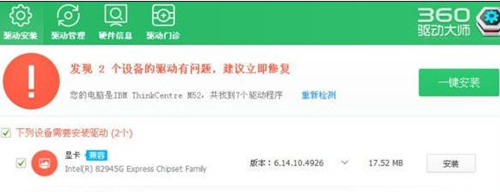 WinXPжӣҙж–°дёҚдәҶжҳҫеҚЎй©ұеҠЁеӨ„зҗҶж–№жі•еҲҶдә« з”өи„‘жҳҫеҚЎй©ұеҠЁжӣҙж–°дёҚдәҶжҖҺд№ҲеҠһпјҹ
WinXPжӣҙж–°дёҚдәҶжҳҫеҚЎй©ұеҠЁеӨ„зҗҶж–№жі•еҲҶдә« з”өи„‘жҳҫеҚЎй©ұеҠЁжӣҙж–°дёҚдәҶжҖҺд№ҲеҠһпјҹ
зІҫеҪ©жҺЁиҚҗ
- йңҮжғҠ!еӨ§зҘһжҠҠwin11ж“ҚдҪңзі»з»ҹиЈ…иҝӣдәҶжҳҫеҚЎйҮҢ иҝҳиҝҗиЎҢйЈһеҝ«
- е·ҘдҝЎйғЁйҖҡжҠҘ56ж¬ҫAppдҫөжқғпјҡзҫҠдәҶдёӘзҫҠдёҠжҰң|зҹӯи®Ҝ
- зҺҜзҗғж—¶и®ҜпјҡiPad Pro 2024ж¬ҫеӨ§еҚҮзә§пјҡеұҸ幕йҰ–ж¬Ўжӣҙж–°OLED
- AMDдёәROGжҺҢжңәе®ҡеҲ¶зҘһUпјҡеҠҹиҖ—жҖ§иғҪйғҪз»қдәҶ|зҺҜзҗғзғӯй—Ё
- еӨ©еӨ©йҖҹзңӢпјҡиӢ№жһңiPad Proж–°ж¬ҫе°ҶиҮіпјҡеұҸ幕еӨ§еҚҮзә§пјҢе…Ёзі»дҪҝз”ЁOLED
- 4999жҳҜз»ҲзӮ№пјҹ4060жёёжҲҸжң¬д»·ж јйў„жөӢ
- гҖҗдё–з•Ңзғӯй—»гҖ‘4070дјҙдҫЈпјҹAOC2K170HzжҳҫзӨәеҷЁ1799
- е…Ёзҗғж»ҡеҠЁ:еҸІиҜ—зә§жӣҙж–°пјҒеҫ®дҝЎеҶҚж¬Ўи°ғж•ҙвҖңе…¬дј—еҸ·жЁЎжқҝж¶ҲжҒҜвҖқпјҢж–°еўһвҖңеҺ»йҷӨйҰ–иЎҢеҶ…е®№вҖқ
- е…ЁзҗғзғӯзӮ№иҜ„пјҒGTA 6ең°еӣҫжі„йңІпјҡ5жңҲ17ж—Ҙи§ҒпјҒ
- и¶…еӨ§йқўз§Ҝиҝҳдҫҝе®ң й«ҳйўңеҖјз”өи„‘жЎҢд»…зҷҫе…ғеҮәеӨҙ|и§Ӯз„ҰзӮ№
и¶…еүҚж”ҫйҖҒ
- йҮ‘еЈ«йЎҝuзӣҳж— жі•иҜҶеҲ«жҖҺд№ҲеҠһпјҹйҮ‘еЈ«...
- еҫ®дҝЎиҜӯйҹідҝқеӯҳеңЁе“ӘдёӘж–Ү件еӨ№йҮҢпјҹжҖҺ...
- WiFiзҪ‘йҖҹи¶ҠжқҘи¶Ҡж…ўжҖҺд№ҲеҠһпјҹwifiжңү...
- psеҒҡзҡ„еҗҚзүҮе°әеҜёеӨ§е°ҸжҳҜеӨҡе°‘пјҹpsдёӯ...
- 笔记жң¬ж‘„еғҸеӨҙдёҚиғҪз”ЁжҖҺд№ҲеҠһпјҹ笔记...
- win10е…ұдә«жү“еҚ°жңә709й”ҷиҜҜжҖҺд№ҲеҠһпјҹ...
- жҖҺд№ҲжЈҖжөӢSDеҚЎжҳҜеҗҰиў«жү©е®№иҝҮпјҹжҖҺд№Ҳ...
- win7з ҙи§ЈжҝҖжҙ»е·Ҙе…·жңүе“Әдәӣпјҹwin7з ҙ...
- з”өи„‘дәҢзә§зј“еӯҳжҳҜд»Җд№ҲпјҹдёҖзә§зј“еӯҳдәҢ...
- й—®йўҳжҲҳзҪ‘ж— жі•е®үиЈ…жҖҺд№ҲеҠһпјҹжҡҙйӣӘжҲҳ...
- жү“ејҖзҪ‘йЎөжҳҫзӨәе·ІеҸ–ж¶ҲиҜҘзҪ‘йЎөеҜјиҲӘжҖҺ...
- uзӣҳзј©ж°ҙзӣҳжҳҜд»Җд№Ҳж„ҸжҖқпјҹеңЁиҙӯд№°uзӣҳ...
- йҮҚиЈ…зі»з»ҹеҗҺжүҫдёҚеҲ°зЎ¬зӣҳжҖҺд№ҲеҠһпјҹйҮҚ...
- еӨ©еӨ©зғӯи®Ҝ:иҫҪе®Ғиў«йҖјеёҰдёҠ“жңҖејәж ё...
- з”өи„‘еҮәзҺ°и“қеұҸжҸҗзӨәй”ҷиҜҜд»Јз Ғwin32k...
- и…ҫи®ҜзҪ‘йЎөжү“дёҚејҖжҳҜжҖҺд№Ҳи§ЈеҶіпјҹqqиғҪ...
- зЎ¬зӣҳжЈҖжөӢе·Ҙе…·HDTuneжҖҺд№Ҳз”ЁпјҹHDtu...
- гҖҠеЎһе°”иҫҫдј иҜҙпјҡзҺӢеӣҪд№ӢжіӘгҖӢе®№йҮҸй«ҳ...
- и¶…еёӮзү№е·Ҙ第дә”еӯЈдёӢиҪҪпјҲе…ідәҺи¶…еёӮзү№...
- жјіе·һеёӮе№іе’ҢеҺҝйЎәдә§еҒҮеӨҡе°‘еӨ©пјҹ
- дёүеӨҸжҢҮзҡ„д»Җд№Ҳж„ҸжҖқпјҲдёүеӨҸжҢҮзҡ„жҳҜд»Җ...
- гҖҗжүӢж…ўж— гҖ‘еҠһе…¬йҰ–йҖү笔记жң¬пјҒжғ жҷ®...
- з„ҰзӮ№иө„и®ҜпјҡгҖҗжүӢж…ўж— гҖ‘дјҳжғ еҠӣеәҰи¶…...
- гҖҗжүӢж…ўж— гҖ‘д»Ҡе№ҙжңҖејәж•ЈзғӯжёёжҲҸжң¬пјҒ...
- е®Үе®ҷеҲ©з»ҙеқҰпјҡе“ҲеӢғжңӣиҝңй•ңжҸӯзӨәдәҶдёҖ...
- evianзҹҝжіүж°ҙиҜ„жөӢпјҲevianеӨ©з„¶зҹҝжіүж°ҙпјү
- еҪ“еүҚеҝ«ж’ӯпјҡйҫҡзҗіеЁңжҷ’дёҺзҫҺдҫқзӨјиҠҪеҗҲ...
- жһ—е…Ӣйӣ•еғҸи¶…её…пјҒеӣҪеӨ–зәҝдёӢжёёжҲҸеә—е…Ё...
- еӨ©еӨ©зҹӯи®ҜпјҒгҖҠиҘҝжёёABCгҖӢ48еІҒеҗҙеҪҰ...
- з„ҰзӮ№зғӯи®Ҝ:жұҪиҪҰ360еәҰе…ЁжҷҜж‘„еғҸеӨҙд»·...
- ж–°еҠЁжҖҒпјҡзҫҺдҫқзӨјиҠҪдәәж°”ж–ӯеұӮ第дёҖ ...
- з”өи„‘еұҸ幕еҸҳиүІдәҶжҖҺд№ҲеҠһпјҹз”өи„‘еұҸ幕...
- гҖҗеӨ©еӨ©жҠҘиө„и®ҜгҖ‘ChatGPT еңЁж„ҸеӨ§...
- жү“еҚ°жңәе…ұдә«иҝһдёҚдёҠжҖҺд№ҲеҠһпјҹе…ұдә«жү“...
- зӨҫдҝқеҹәйҮ‘зҺ°иә«98еҸӘ科еҲӣжқҝиӮЎеүҚеҚҒеӨ§...
- ж·„еҚҡдёҖеӯЈеәҰGDPи¶…1000дәҝе…ғ зҪ‘еҸӢ...
- иЈ…иҪҪdllж–Ү件жҸҗзӨә“LoadLibraryеӨұ...
- еҚҺдёәMateBook D 16д»ҠеӨ©ејҖе”®пјҡ...
- е°ҸеәҰе°ҶиҝӣеҶӣжүӢжңәеёӮеңәпјҡжҗӯиҪҪе°ҸеәҰ ...
- йј ж ҮжңүжӢ–е°ҫжҖҺд№ҲеҠһпјҹз”өи„‘йј ж ҮжҖҺд№Ҳ...
- еңЁWin7зі»з»ҹдёӯеҰӮдҪ•з”ЁDOSеҗҜеҠЁзЁӢеәҸ...
- еҰӮдҪ•з ҙи§ЈQQз©әй—ҙи®ҝй—®жқғйҷҗпјҹqqз©әй—ҙ...
- еүҚжІҝиө„и®Ҝ!йҷҚжң¬еўһж•Ҳи¶ӢеҠҝдёӢпјҢиҗҘй”Җ...
- иҝ…йӣ·дёӢиҪҪж—¶жҸҗзӨә“д»»еҠЎеҮәй”ҷ”жҖҺд№Ҳ...
- з”өи„‘йҮҢеҰӮдҪ•жүҫuзӣҳй©ұеҠЁзЁӢеәҸпјҹз”өи„‘u...
- жҜҸж—Ҙи®ҜжҒҜ!дёҖеқ—еәҹж–ҷе ҶйҮҢдёҚиө·зңјзҡ„...
- 笔记жң¬еӨӘжҡ—дәҶжҖҺд№Ҳи°ғдә®пјҹ笔记жң¬з”ө...
- еӨ©еӨ©еҠЁжҖҒ:科жҒ’иӮЎд»Ҫпјҡд»Ҡе№ҙе°ҶжҺЁиҝӣ...
- и”ЎеҫҗеқӨиў«еҲӨж”Ҝд»ҳеүҚдёң家300дёҮиҝқзәҰ...
- AMDдёәROGжҺҢжңәе®ҡеҲ¶зҘһUпјҡеҠҹиҖ—жҖ§иғҪ...






